스마트스토어 상품관리
작성자
kosb
작성일
2014-06-15 21:14
조회
18842
설치 경로 : http://www.sc4n.org/publish/Storefarmautomation/install/publish.asp
스마트스토어 상품관리 내려받기
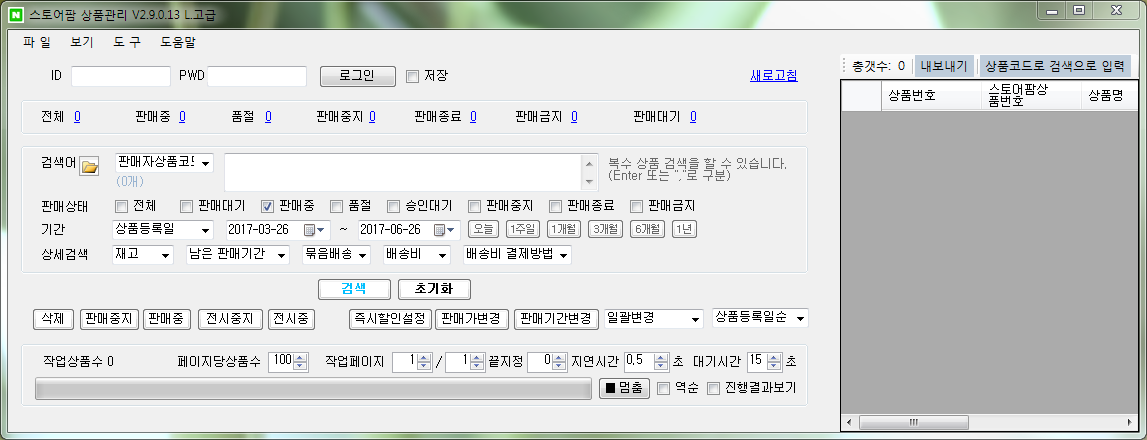
프로그램소개 : 스마트스토어 판매자메니저에 상품관리 작업을 여러페이지를 한꺼번에 반복해주는 프로그램입니다.
사용법 :
- 상품삭제 작업
- 상품판매중지 작업
- 상품판매중 작업
- 상품전시중지 작업
- 즉시할인설정 작업
- 판매가변경 작업
- 판매기간 변경 작업
- 일괄변경 :
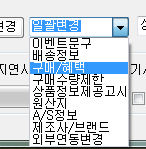
기타 사항
- 로그인 후 함께 열린 창에서 한 페이지당 갯수, 지연시간 등을 설정하고 이용합니다.
(응답속도에 따라서 효율이 좋은 갯수를 선택하여 사용하세요)
스마트스토어 태그 넣기
#태그 넣는 기능을 지원합니다. 고급회원이상 사용이 가능해요.
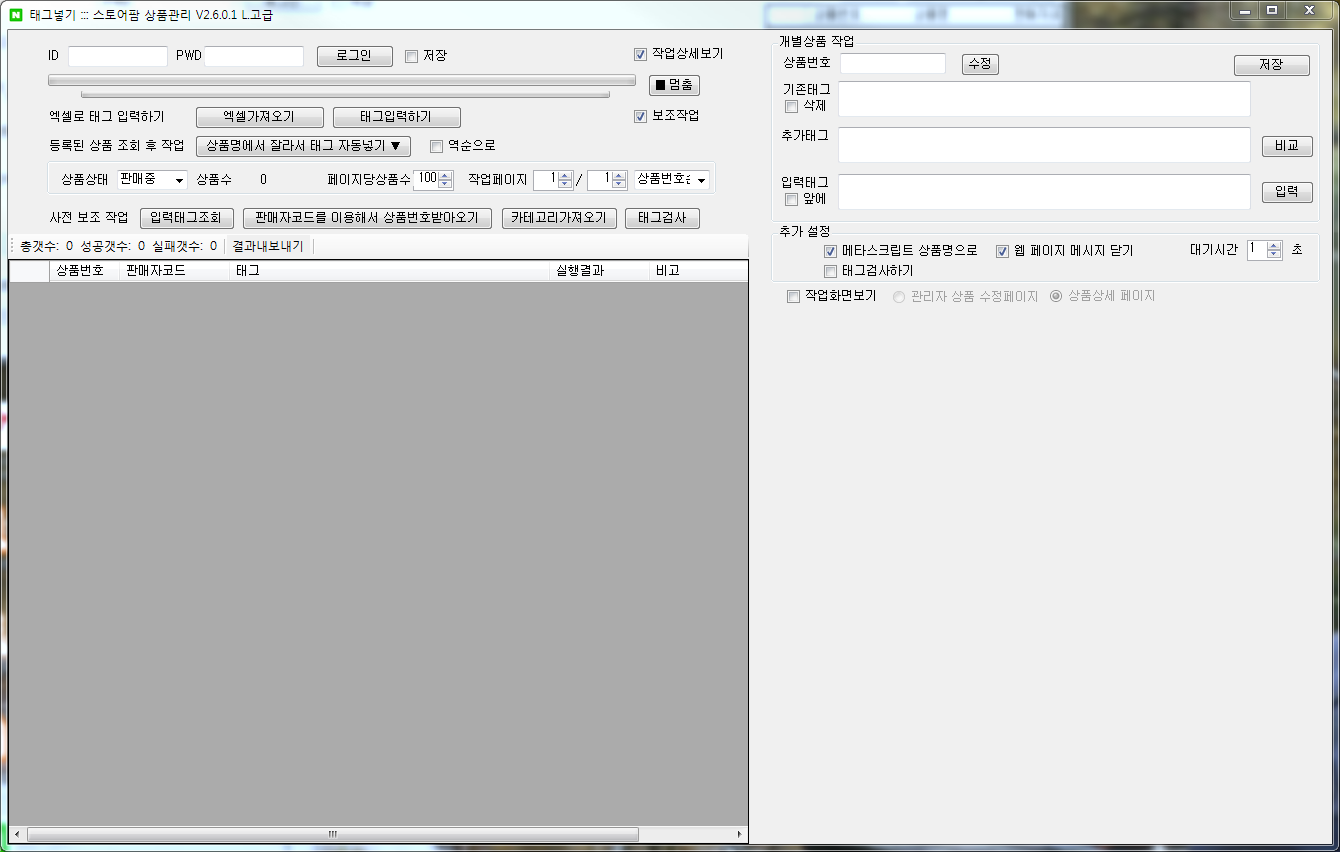
메인 화면에서 도구>상품태그입력 을 선택하면 사용할 수 있습니다.
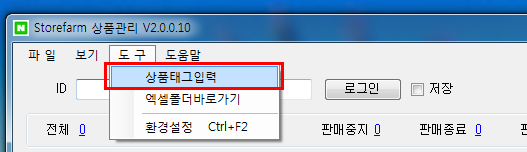
처음 시작하면 이 화면이 보입니다.
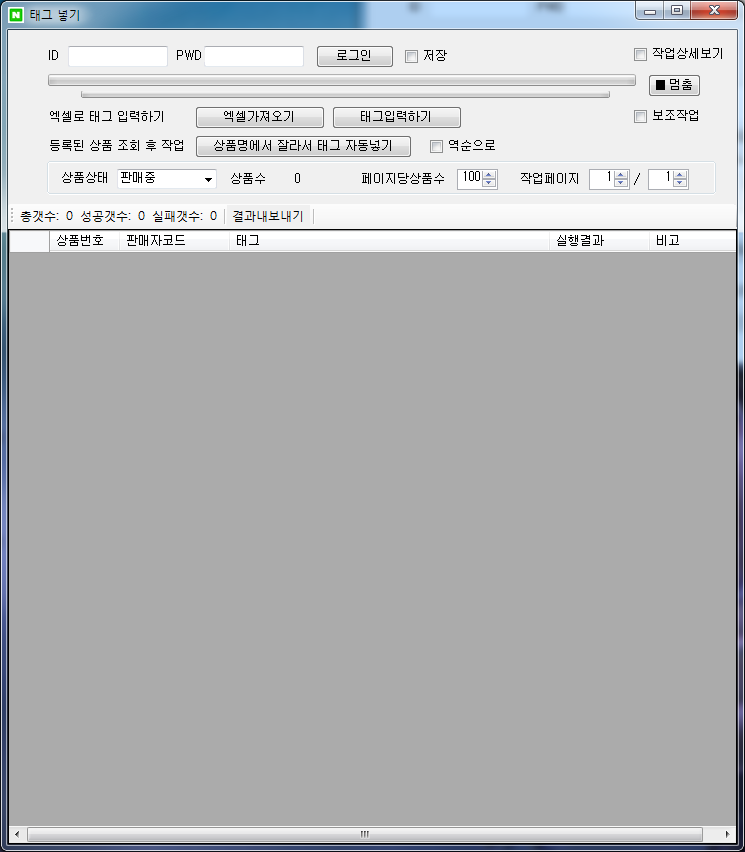
스마트스토어에 로그인을 먼저합니다.
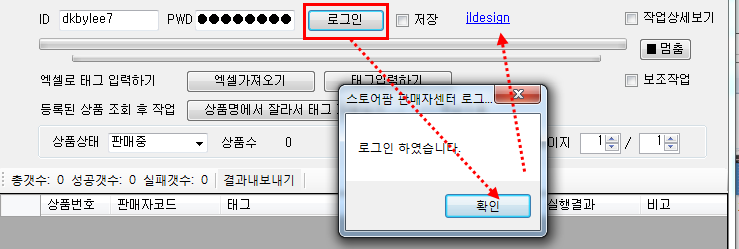
로그인을 하고 나면 샵아이디를 가져옵니다.
사용법은 크게는 2가지로 나뉘어 집니다.
두가지 방법 모두다
스마트스토어 상품 번호를 가지고 관리자 페이지에 가서 먼저 이미 입력된 태그를 확인해서 가져오고 새로 추가할 태그를 미리 입력되어 있는 태그와 중복되지 않게 조회한 다음에 최종 태그를 입력하고 저장하는 일을 합니다.
작업상세보기를 체크해서 확인해 보면 그 작업하는 내용이 보입니다. 아래 작업은 자동으로 이루어지기 때문에 작동법을 모르셔도 됩니다.
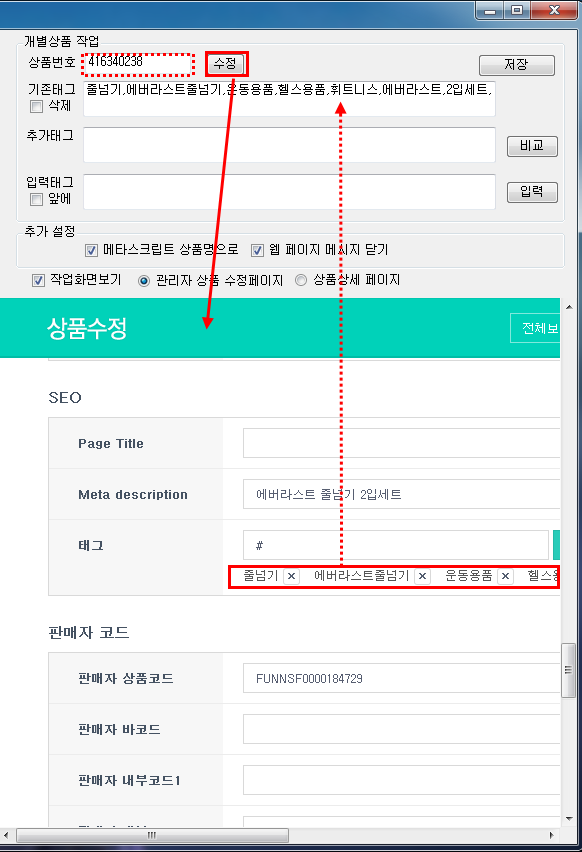
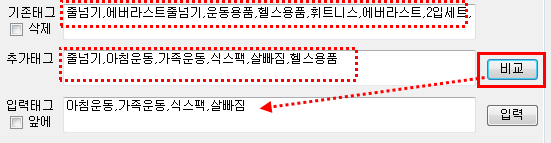
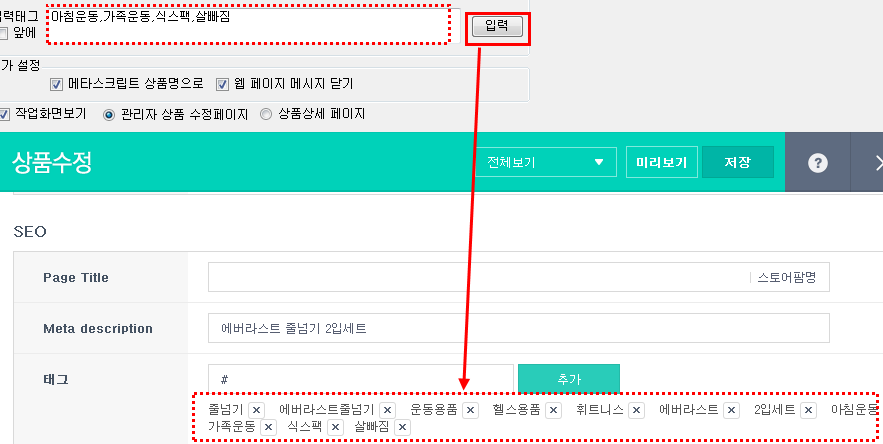

이상의 일련의 작업은 자동으로 이루어지기 때문에 모르셔도 사용하는데 지장이 없습니다.
1. 엑셀 가져오기로 태그 입력할때

- 엑셀 양식 : 상품번호, 상품번호(스마트스토어),판매자코드, 태그, 실행결과, 비고, 상품명, Page Title, Meta description
예제 파일 : http://www.kosb.co.kr/manual/stroefarm_tag_sample.xlsx
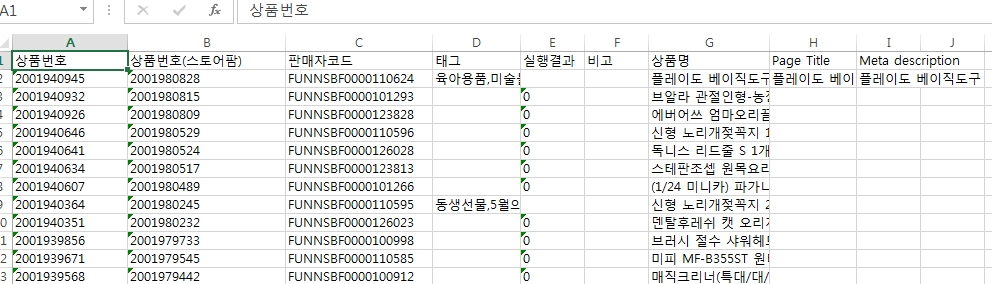
- 상품번호를 아는 경우는 상품번호를 입력해 주고, 모르면 비워둘 수 있어요.
- 판매자 코드가 정확하다면 상품번호는 태그 입력 과정에서 찾아서 넣어줍니다.
- 상품번호나 판매자 코드 둘중 하나는 알아야 합니다.
2. 상품명에서 잘라서 태그 자동넣기

- 등록된 상품을 조회한 후 상품명에서 빈칸으로 잘라서 단어 단위로 태그를 넣어 줍니다.
- 역순으로 를 선택하면 뒤에 단어부터 넣어줍니다. 상품명 뒤에 카테고리나 태그를 넣어준 경우 사용하기 좋습니다.
위 단추에서 오른쪽 마우스를 합니다.
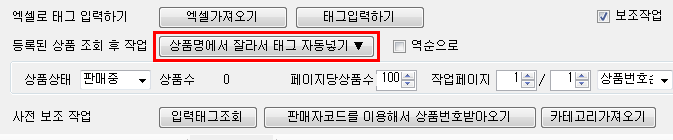
카테고리를 이용해서 태그 자동넣기 기능 세가지를 이용할 수 있습니다.
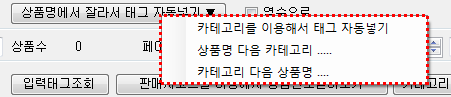
3. 사전 보조 작업
이 작업을 하기 위해서 필요한 기능들을 보조적으로 제공해 드리고 있습니다.

- 입력한 태그를 미리 조회를 해서 엑셀로 내려 받은 후에 편집해서 작업을 할 수도 있습니다.
- 판매자 코드를 엑셀로 업로드 해서 상품번호를 받아오는 기능을 사용할 수도 있습니다.
- 입력된 카테고리를 가져와서 태그로 활용할 수 있습니다.
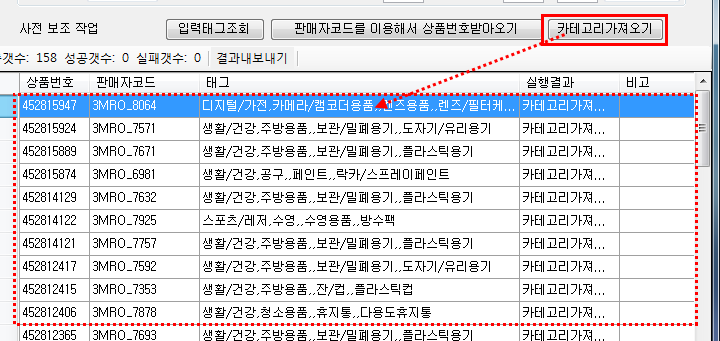
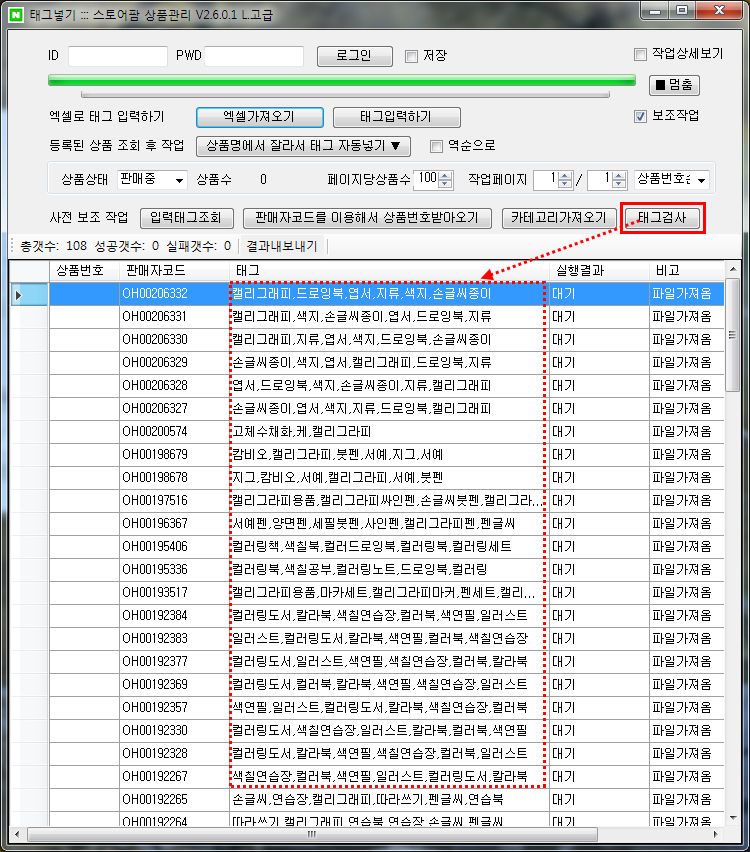
* 추가 기능들

- 메타스크립트 상품명으로 자동으로 넣어주는 기능 :
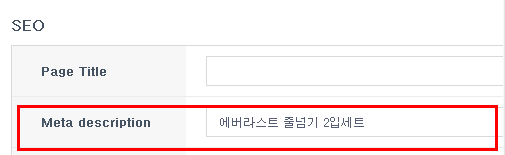
- 웹페이지 메시지 닫기 : 작업 도중 각종 메시지 창 들 "이미 삽입된 태그 입니다", "사용할수 없는 태그입니다" 등등 을 자동으로 닫아주는 기능입니다.
- 태그검사하기 : 태그에 사용할 수 없는 금지어를 제외하고 입력합니다.
- 상품고시 오류해제 : 상품 고시 입력에 에러가 있는 경우 입력이 안되는 부분을 해결합니다. "상세설명 참조"로 넣어 줍니다.
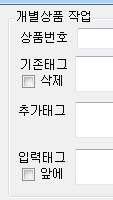
- 기존 태그를 살리지 않고 모두 삭제하고 넣고 싶으면 삭제를 체크하고 작업합니다.
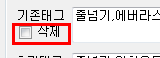
- 추가 입력 태그는 기본적으로 기존 태그의 뒤에 추가되는 데, 제일 앞쪽에 넣고 싶다면 앞에를 체크해 줍니다.
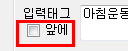
- 스마트스토어 개편으로 인해 빠른 작업은 차단이 되는 경우가 있습니다.
지연시간과 대기시간을 이용하여 극복해 봅니다.
지연시간은 한 상품 처리 후 쉬는 시간입니다. 대기 시간은 100개 상품 처리후 쉬는 시간입니다.

누적 판매 수량에 따른 관리
스마트스토어 상품관리에는 누적 판매수량으로 정렬은 가능하지만, 정작 판매갯수가 표시되는 곳이 없습니다.
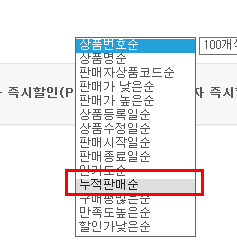
그래서 판매수량을 알아내서 상품 삭제나 할인 등의 작업을 하기위해서 만들었습니다.
도구>판매수량에 따른 관리 선택하세요.
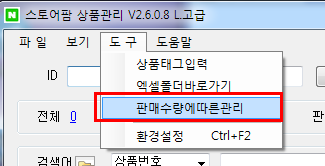
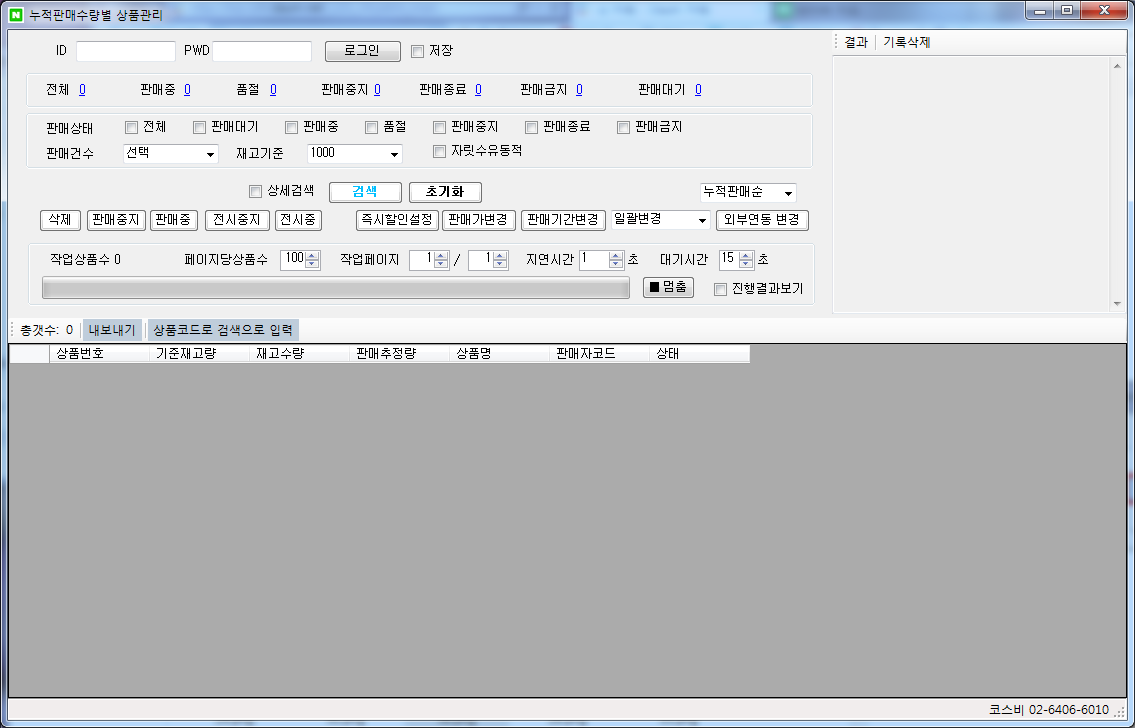
원리는 상품 등록할때 입력했던 재고 수량과 현재 재고 수량을 비교해서 판매 갯수를 추정하는 것입니다.
여기서 중요한 부분이 이부분 입니다.

판매건수는 판매되지 않은 것 부터 100개이상 팔린 것까지 선택이 가능합니다.
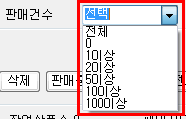
판매수량을 계산하기 위해서 재고 기준이 필요한데요. 상품을 등록할때 사용한 재고 단위를 잘 설정해야 합니다.
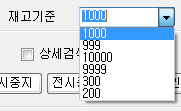
마지막으로 자릿수 유동적이라는 것이 있는 데요. 상품을 등록하다보면 모두 "1000" 이렇게 등록하면 좋은데 어떤건 1000 어떤건 100 이렇게 자릿수가 다를 수가 있어요 이럴때 사용하는 거세요. 999, 9999 이런 경우도 가능하겠지요.
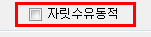
특수 기능으로 옵션갯수에 따라 맨마지막 자릿수가 달라 지는 경우에도 처리할 수 있도록 해보았답니다.
예1) 재고 기준 999 일때
옵션 없음 또는 1개 면 999
옵션 2개면 1998
옵션 3개면 2997
예2) 재고기준 1000 일때
옵션 없음 또는 1개 면 1000
옵션 2개면 2000
옵션 3개면 3000
이런 식으로 판매수량을 체크하기 위한 기준 재고량을 유동적으로 계산해 줍니다.
설정이 끝나면 작업 방법은 동일해요.

상세 검색하면 확장이 됩니다.
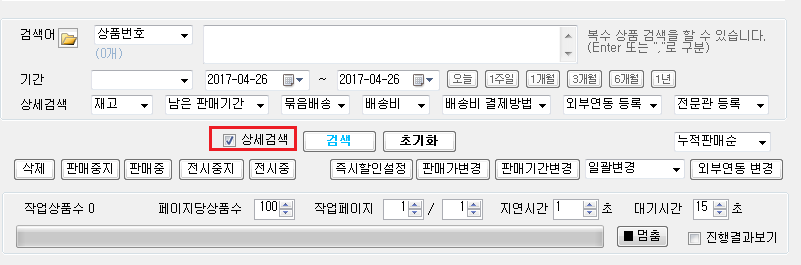
잘 활용해서 판매수량에 따른 상품관리를 해서 매출 효과를 증대 시키셔요.
스마트스토어 상품관리 내려받기
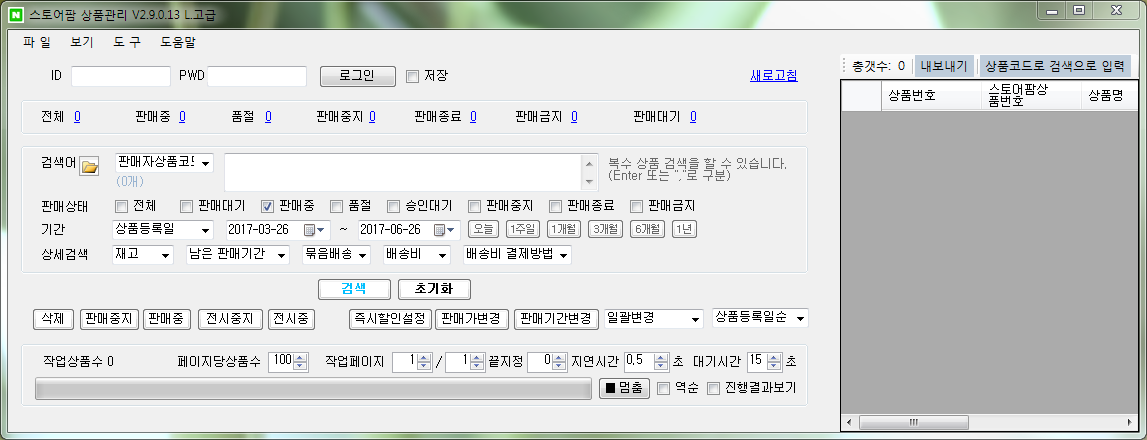
프로그램소개 : 스마트스토어 판매자메니저에 상품관리 작업을 여러페이지를 한꺼번에 반복해주는 프로그램입니다.
사용법 :
- 상품삭제 작업
- 상품판매중지 작업
- 상품판매중 작업
- 상품전시중지 작업
- 즉시할인설정 작업
- 판매가변경 작업
- 판매기간 변경 작업
- 일괄변경 :
- 구매/혜택 : 복수구매할인, 포인트, 무이자할부, 사은품
- 배송정보 : 배송방법, 묶음배송, 배송비 출고지, 반품/교환정보
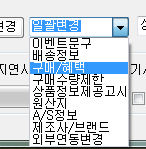
기타 사항
- 로그인 후 함께 열린 창에서 한 페이지당 갯수, 지연시간 등을 설정하고 이용합니다.
(응답속도에 따라서 효율이 좋은 갯수를 선택하여 사용하세요)
스마트스토어 태그 넣기
#태그 넣는 기능을 지원합니다. 고급회원이상 사용이 가능해요.
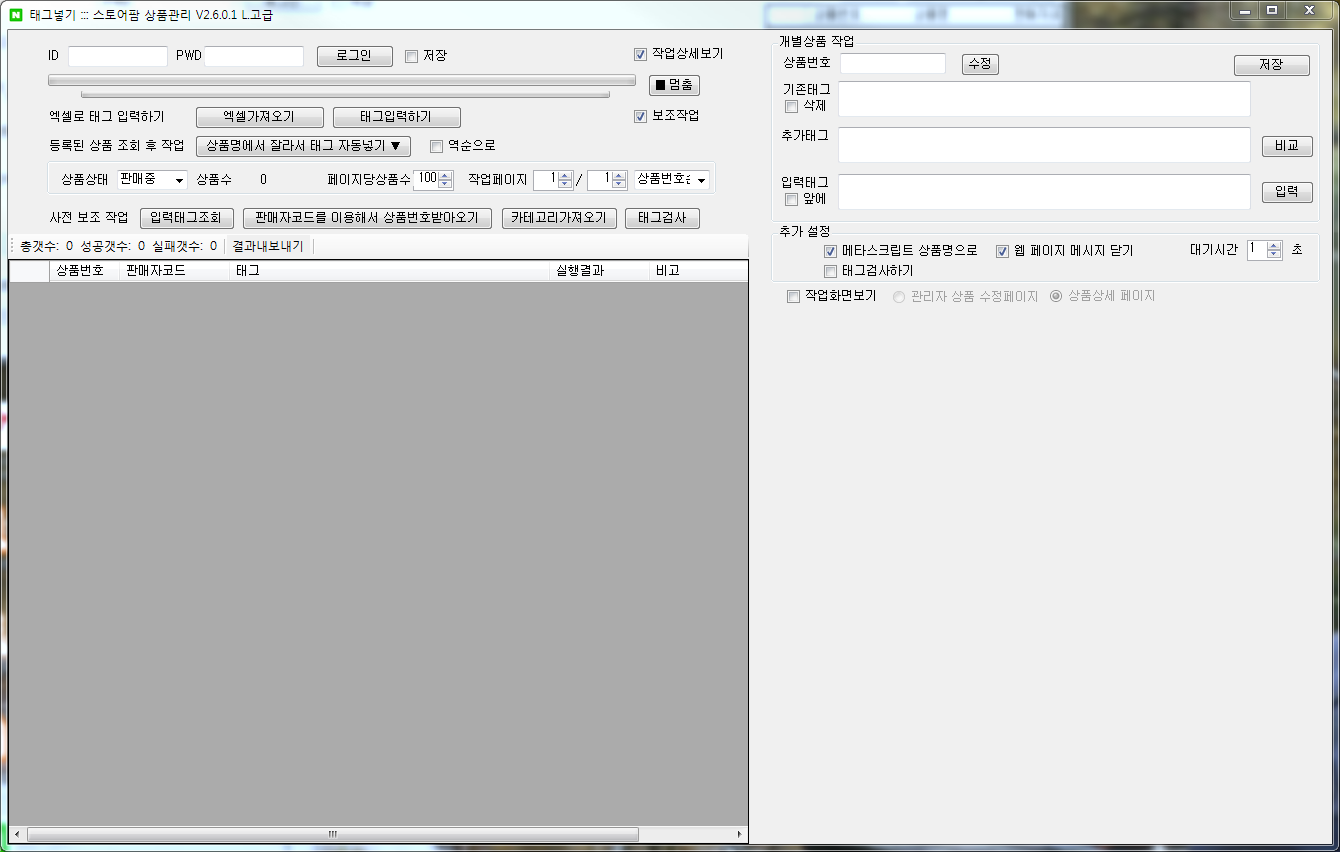
메인 화면에서 도구>상품태그입력 을 선택하면 사용할 수 있습니다.
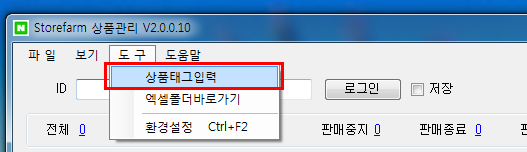
처음 시작하면 이 화면이 보입니다.
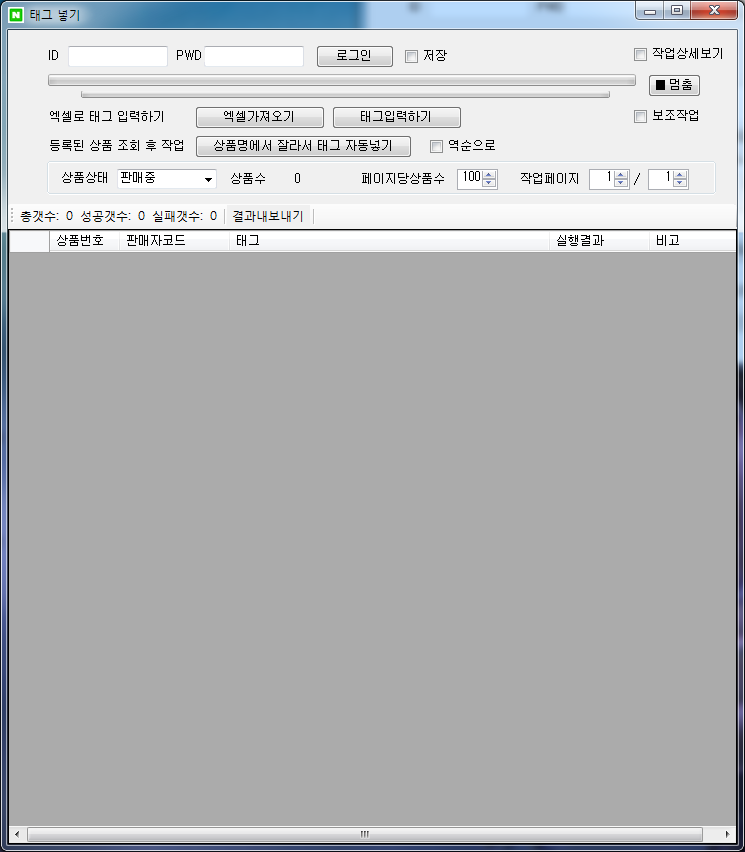
스마트스토어에 로그인을 먼저합니다.
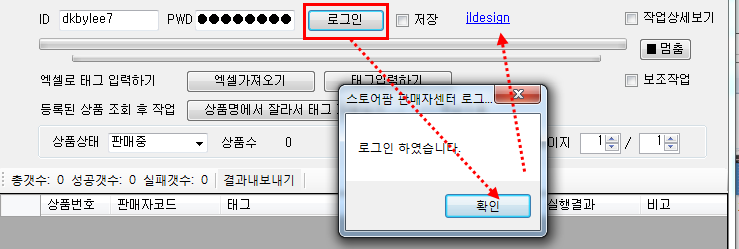
로그인을 하고 나면 샵아이디를 가져옵니다.
사용법은 크게는 2가지로 나뉘어 집니다.
- 상품 태그 엑셀 파일을 업로드 해서 그 내용을 입력.
- 등록된 상품 정보를 검색한 후 태그 입력
두가지 방법 모두다
스마트스토어 상품 번호를 가지고 관리자 페이지에 가서 먼저 이미 입력된 태그를 확인해서 가져오고 새로 추가할 태그를 미리 입력되어 있는 태그와 중복되지 않게 조회한 다음에 최종 태그를 입력하고 저장하는 일을 합니다.
작업상세보기를 체크해서 확인해 보면 그 작업하는 내용이 보입니다. 아래 작업은 자동으로 이루어지기 때문에 작동법을 모르셔도 됩니다.
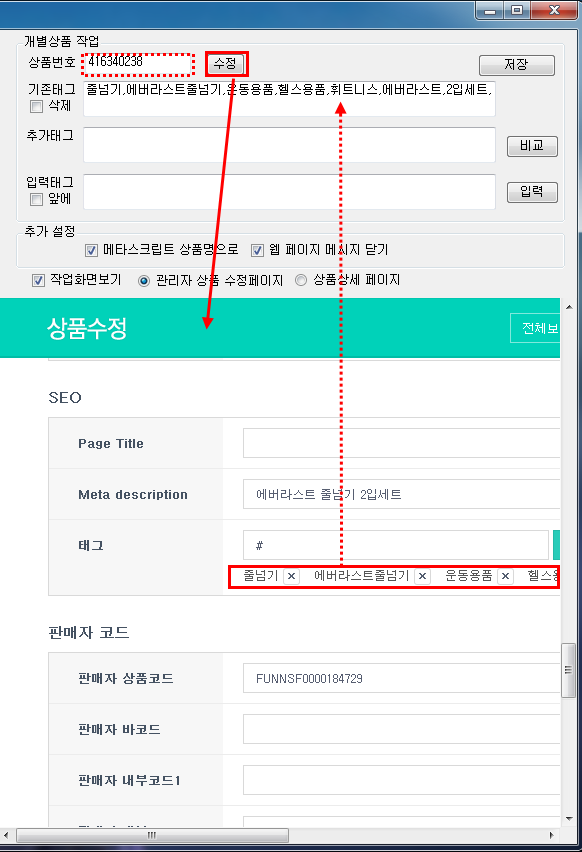
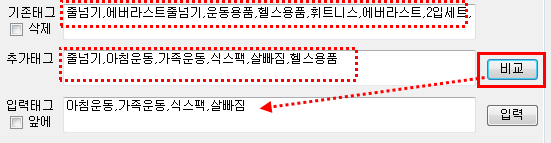
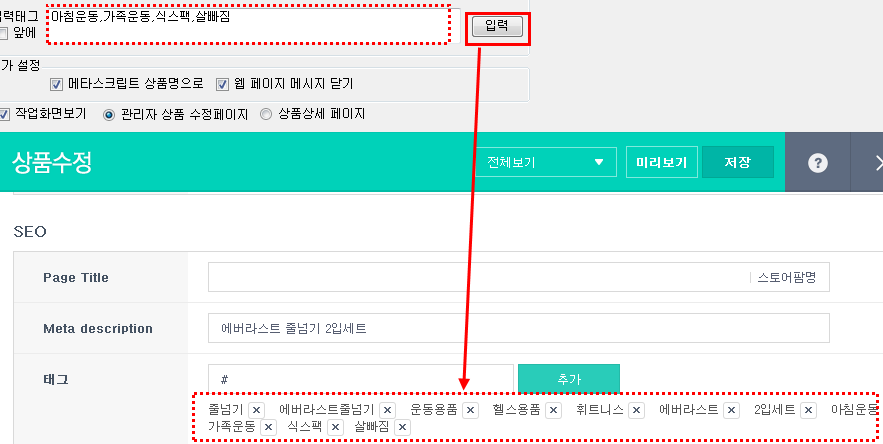

이상의 일련의 작업은 자동으로 이루어지기 때문에 모르셔도 사용하는데 지장이 없습니다.
1. 엑셀 가져오기로 태그 입력할때
- 엑셀 양식 : 상품번호, 상품번호(스마트스토어),판매자코드, 태그, 실행결과, 비고, 상품명, Page Title, Meta description
예제 파일 : http://www.kosb.co.kr/manual/stroefarm_tag_sample.xlsx
- 페이지 타이틀과 메타 디스크립션을 입력할 수도 있으니 엑셀 내보내기를 하여 양식을 확인하고 활용해 보세요.
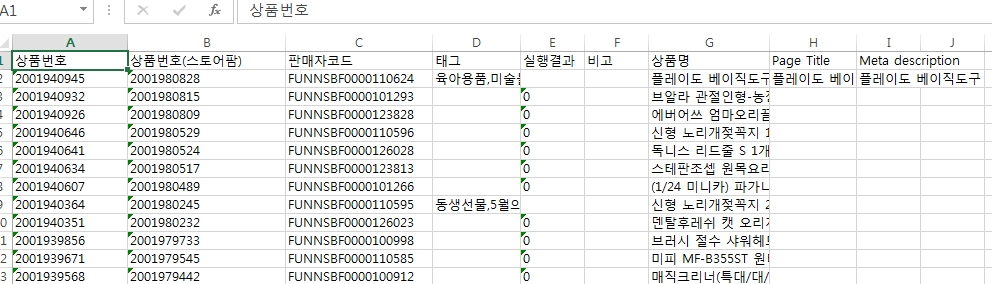
- 상품번호를 아는 경우는 상품번호를 입력해 주고, 모르면 비워둘 수 있어요.
- 판매자 코드가 정확하다면 상품번호는 태그 입력 과정에서 찾아서 넣어줍니다.
- 상품번호나 판매자 코드 둘중 하나는 알아야 합니다.
2. 상품명에서 잘라서 태그 자동넣기
- 등록된 상품을 조회한 후 상품명에서 빈칸으로 잘라서 단어 단위로 태그를 넣어 줍니다.
- 역순으로 를 선택하면 뒤에 단어부터 넣어줍니다. 상품명 뒤에 카테고리나 태그를 넣어준 경우 사용하기 좋습니다.
위 단추에서 오른쪽 마우스를 합니다.
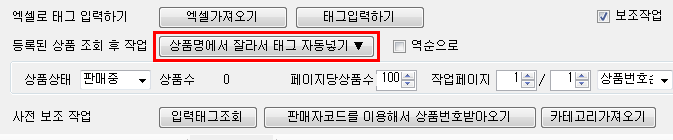
카테고리를 이용해서 태그 자동넣기 기능 세가지를 이용할 수 있습니다.
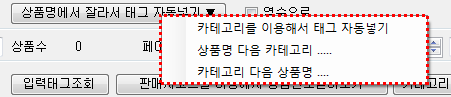
3. 사전 보조 작업
이 작업을 하기 위해서 필요한 기능들을 보조적으로 제공해 드리고 있습니다.

- 입력한 태그를 미리 조회를 해서 엑셀로 내려 받은 후에 편집해서 작업을 할 수도 있습니다.
- 판매자 코드를 엑셀로 업로드 해서 상품번호를 받아오는 기능을 사용할 수도 있습니다.
- 입력된 카테고리를 가져와서 태그로 활용할 수 있습니다.
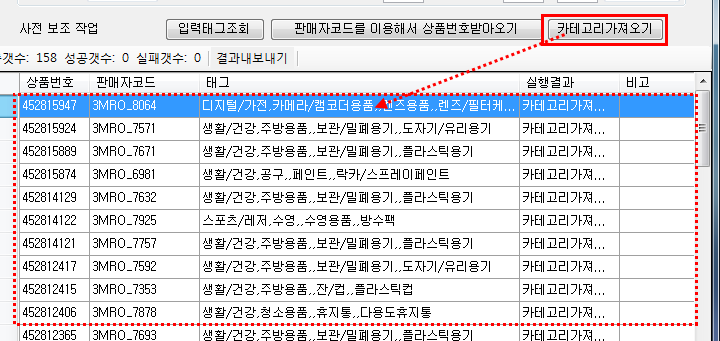
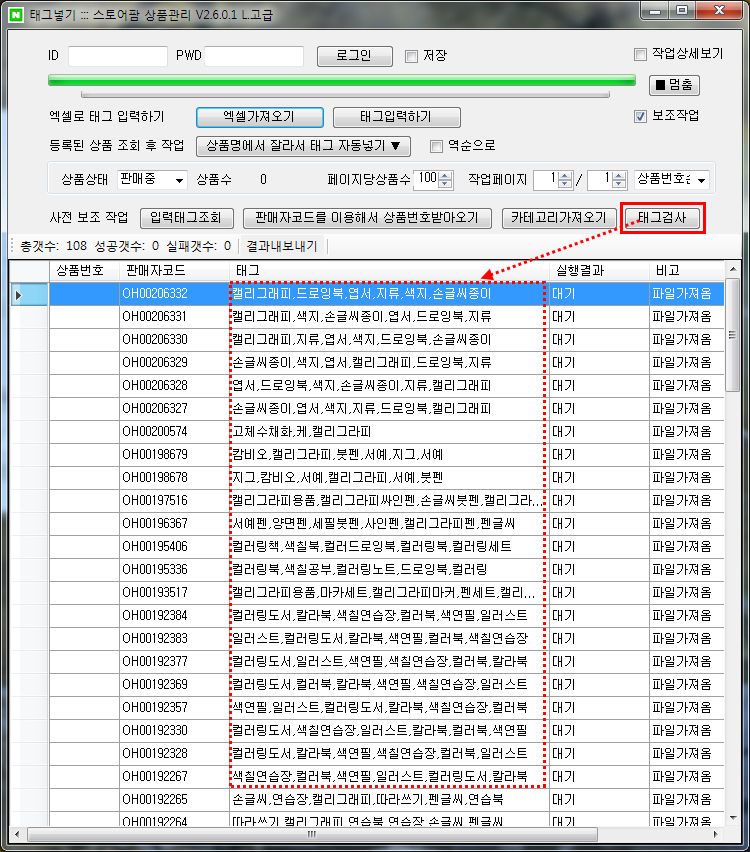
* 추가 기능들

- 메타스크립트 상품명으로 자동으로 넣어주는 기능 :
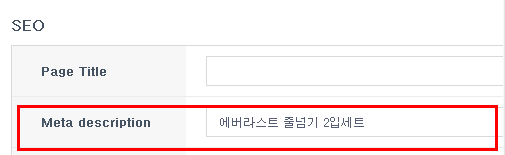
- 웹페이지 메시지 닫기 : 작업 도중 각종 메시지 창 들 "이미 삽입된 태그 입니다", "사용할수 없는 태그입니다" 등등 을 자동으로 닫아주는 기능입니다.
- 태그검사하기 : 태그에 사용할 수 없는 금지어를 제외하고 입력합니다.
- 상품고시 오류해제 : 상품 고시 입력에 에러가 있는 경우 입력이 안되는 부분을 해결합니다. "상세설명 참조"로 넣어 줍니다.
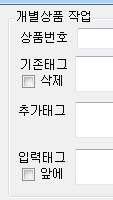
- 기존 태그를 살리지 않고 모두 삭제하고 넣고 싶으면 삭제를 체크하고 작업합니다.
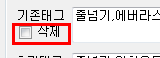
- 추가 입력 태그는 기본적으로 기존 태그의 뒤에 추가되는 데, 제일 앞쪽에 넣고 싶다면 앞에를 체크해 줍니다.
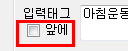
- 스마트스토어 개편으로 인해 빠른 작업은 차단이 되는 경우가 있습니다.
지연시간과 대기시간을 이용하여 극복해 봅니다.
지연시간은 한 상품 처리 후 쉬는 시간입니다. 대기 시간은 100개 상품 처리후 쉬는 시간입니다.

누적 판매 수량에 따른 관리
스마트스토어 상품관리에는 누적 판매수량으로 정렬은 가능하지만, 정작 판매갯수가 표시되는 곳이 없습니다.
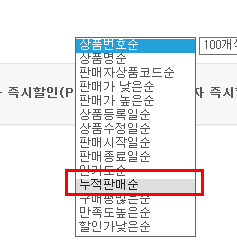
그래서 판매수량을 알아내서 상품 삭제나 할인 등의 작업을 하기위해서 만들었습니다.
도구>판매수량에 따른 관리 선택하세요.
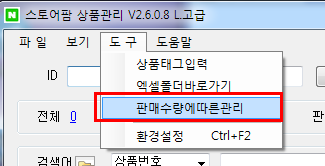
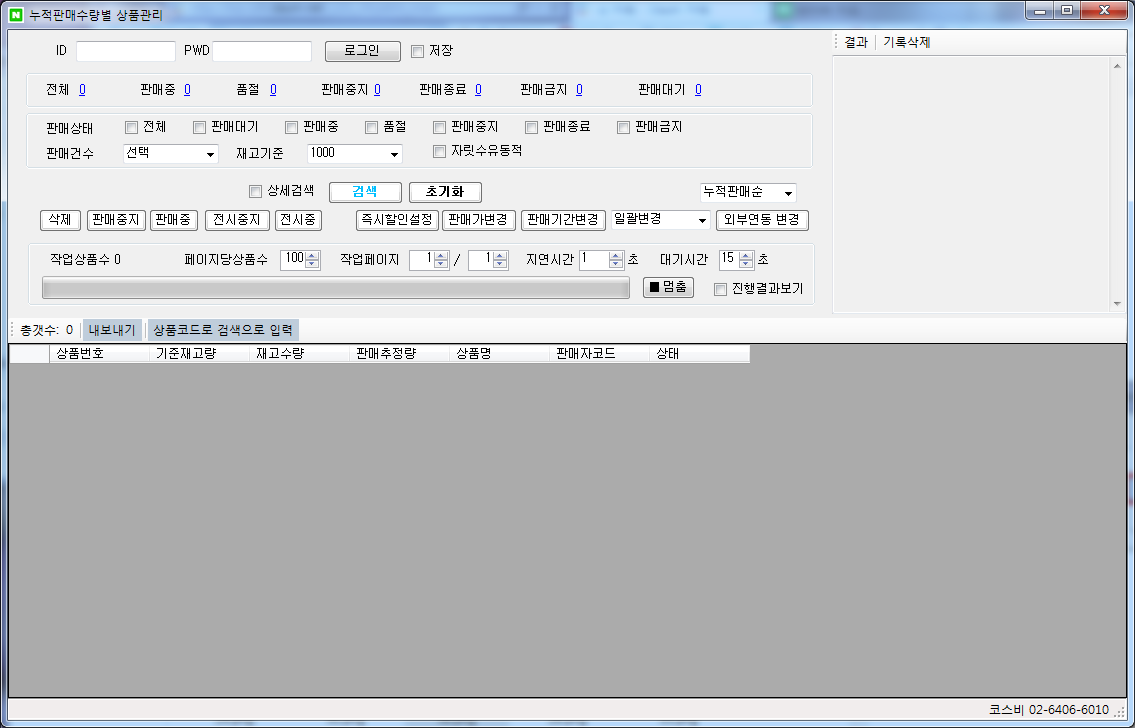
원리는 상품 등록할때 입력했던 재고 수량과 현재 재고 수량을 비교해서 판매 갯수를 추정하는 것입니다.
여기서 중요한 부분이 이부분 입니다.
판매건수는 판매되지 않은 것 부터 100개이상 팔린 것까지 선택이 가능합니다.
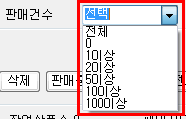
판매수량을 계산하기 위해서 재고 기준이 필요한데요. 상품을 등록할때 사용한 재고 단위를 잘 설정해야 합니다.
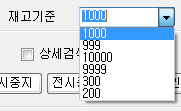
마지막으로 자릿수 유동적이라는 것이 있는 데요. 상품을 등록하다보면 모두 "1000" 이렇게 등록하면 좋은데 어떤건 1000 어떤건 100 이렇게 자릿수가 다를 수가 있어요 이럴때 사용하는 거세요. 999, 9999 이런 경우도 가능하겠지요.
특수 기능으로 옵션갯수에 따라 맨마지막 자릿수가 달라 지는 경우에도 처리할 수 있도록 해보았답니다.
예1) 재고 기준 999 일때
옵션 없음 또는 1개 면 999
옵션 2개면 1998
옵션 3개면 2997
예2) 재고기준 1000 일때
옵션 없음 또는 1개 면 1000
옵션 2개면 2000
옵션 3개면 3000
이런 식으로 판매수량을 체크하기 위한 기준 재고량을 유동적으로 계산해 줍니다.
설정이 끝나면 작업 방법은 동일해요.

상세 검색하면 확장이 됩니다.
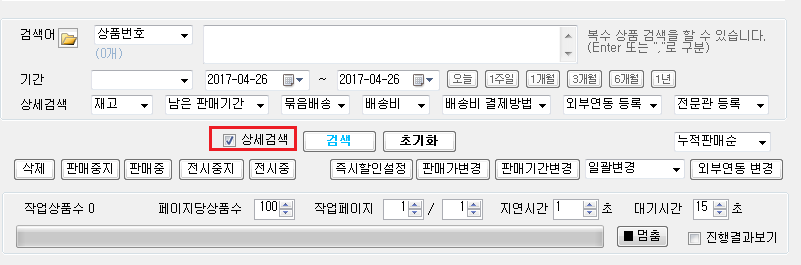
잘 활용해서 판매수량에 따른 상품관리를 해서 매출 효과를 증대 시키셔요.












